Vous trouverez ici la procédure pour les professionnels travaillant sans logiciel souhaitant mettre en ligne un projet immobilier composé de plusieurs annonces.
Pour accéder à ce menu, vous devrez vous connecter à votre espace professionnel. Si vous souhaitez plus d'information sur la connexion, cette page vous aidera.Si vous souhaitez plus d'information sur la manière dont les projets fonctionnent sur notre site, vous trouverez une explication sur cette page.
Une fois connecté à votre compte, vous pouvez cliquer sur le bouton "Publier une annonce" présent en haut de toutes les pages du site.
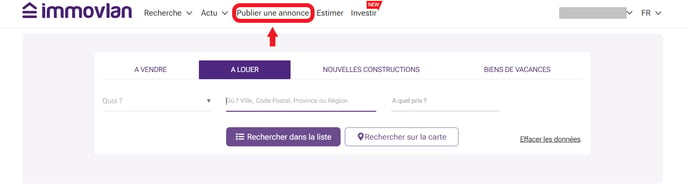
Vous aurez alors le choix entre la création d'une annonce pour un bien unique ou la création d'un projet. Vous trouverez ci-dessous les informations concernant la création d'un projet.
Pour celles concernant un bien unique, veuillez consulter la page suivante.
Sélectionnez donc "Un projet" afin de commencer la publication.
Pour commencer, vous devrez remplir les information concernant le projet dans son ensemble tel que le nom, l'adresse, une fourchette de prix, la date de disponibilité ainsi qu'une description en français, néerlandais et anglais.
Vous aurez aussi la possibilité d'ajouter des photos et des fichier pour le projet ainsi qu'un lien pour une visite virtuelle ou une vidéo de présentation. Voici les spécifications pour ces médias.
Ces même spécifications sont valables pour les modèles et les bien uniques.
-Minimum 1 photo
-Maximum 32 photos
-Nous conseillons le format jpg/jpeg pour vos images
-Pour les fichiers, vous pouvez insérer des plans, des certificats ou des attestations. Tous les fichiers doivent être au format PDF.
-Seuls Youtube et Vimeo sont accepté pour les vidéos. Il vous suffit de copier coller l'URL de la vidéo dans le champ prévu.
-Pour les visites virtuelles, il vous faudra mettre le lien de la visite chez votre fournisseur de service. Nous validons les fournisseurs que nous acceptons. Si notre système refuse le lien, n'hésitez pas à contacter le support pour plus d'informations vis-à-vis de cette fonction.
Une fois cette étape effectuée, une brève explication des modèles et des unités vous sera présentée avant que vous n'arriviez sur l'écran de création des modèles.
Sur cet écran, vous pouvez commencer par cliquer sur "Ajouter un modèle".
Vous devrez alors nommer le modèle, choisir le type de biens dont il s'agit et préciser le nombre de chambre avant d'enregistrer le modèle.
Il est alors créé mais il ne sont pas complet. Pour compléter la fiche il vous faudra alors cliquer sur "Editer le modèle".
Vous pourrez alors compléter la fiche du modèle. Lorsque vous aurez tout indiqué, vous devrez cliquer sur "Enregistrer", puis sur "Retour au Projet" en haut à droite de l'écran.
Il vous restera alors à ajouter les unités du modèle. Vous pourrez cliquer sur "Ajouter une unité"
Une fois remplie, vous pouvez sauvegarder la fiche de l'unité et vous reviendrez sur l'écran de présentation des modèles et unités.
La procédure peut être répétée pour chaque modèle et unité.
Une fois le projet complet, vous devrez cliquer sur "Valider" en bas à droite. Ce bouton vérifiera qu'aucune donnée obligatoire ne manque et une fois cela fait, le bouton "Publier" apparaitra juste au dessus pour vous permettre de mettre votre projet en ligne.
